电脑系统如果操作不当就会出现系统故障,如果问题比较大,就需要从装系统,很多人没有自己动手从装过程电脑系统,都是花钱找电脑店师傅帮忙从装,事实上从装电脑系统并不难,而且我们自己就可以从装,那么要怎么自己从装电脑系统呢?接下来系统城小编就跟大家分享自己动手从装电脑系统的方法。
相关事项:
1、如果当前系统已经损坏,要使用另一台可用的电脑制作启动U盘
2、如果内存2G以下从装32位x86系统,内存4G及以上,选择64位x64系统
3、从装系统前需备份C盘和桌面文件,如果系统损坏,则进入PE备份,系统崩溃进pe备份C盘桌面数据方法
相关教程:
光盘pe怎么装系统
电脑怎么在线重装系统
一键ghost怎么重装系统
一、从装准备工作
1、系统镜像下载:win7系统破解版下载
2、4G及以上U盘:大白菜u盘制作教程
二、启动设置:怎么设置开机从U盘启动
三、自己从装电脑系统步骤如下
1、制作好U盘启动盘之后,将下载的电脑系统iso文件,比如win7系统iso镜像直接复制到U盘的GHO目录下;



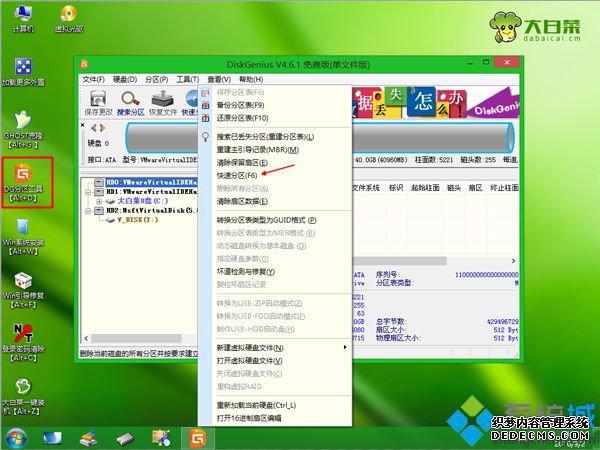


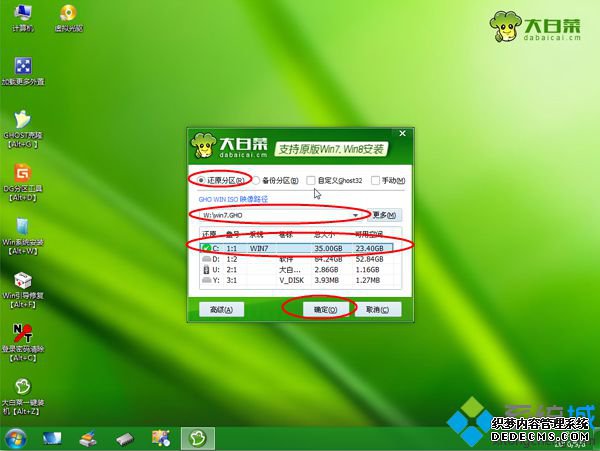
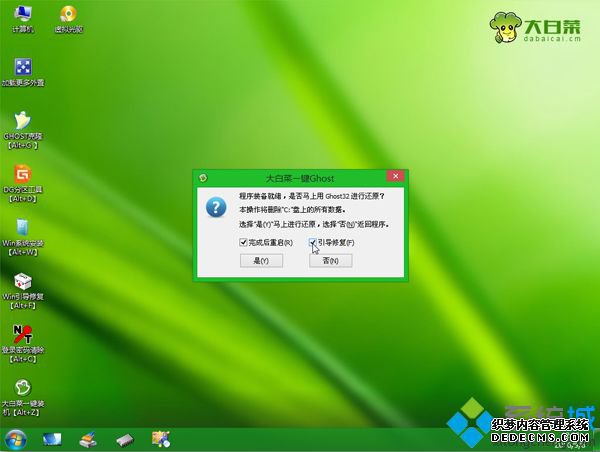
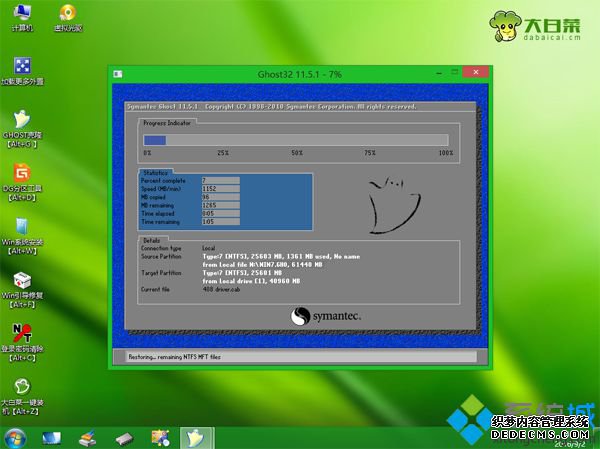
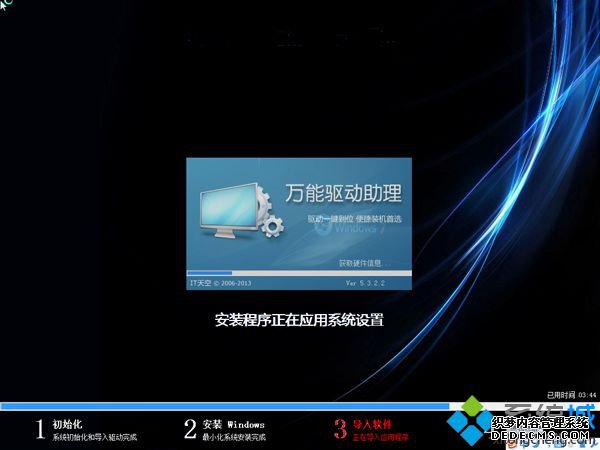

从装电脑系统步骤并不复杂,大家既可以硬盘从装,也可以通过U盘从装,方法非常多,如果你电脑系统出现问题需要从装,就可以参考上面的教程来操作。
------相关信息------



